Come trovare ID Apple
Hai dimenticato il tuo ID Apple e non sai come recuperarlo? Non ti preoccupare, si tratta di una procedura davvero molto semplice: tutto quello che devi fare è accedere alle impostazioni di un dispositivo Apple che hai associato al tuo account e controllare le informazioni relative all’ID. Tempo trenta secondi — forse anche meno — e riuscirai a ottenere l’informazione di cui hai bisogno, promesso!
Come dici? Hai un solo dispositivo Apple e su quest’ultimo non c’è configurato ancora nessun account? Niente panico. Anche in questo caso la soluzione è a portata di mano: non devi far altro che collegarti al sito ufficiale del colosso di Cupertino, compilare un modulo con tutte le tue informazioni personali richieste e pigiare su un pulsante. In pochi secondi dovresti riuscire a visualizzare il tuo ID Apple e, se vuoi, procedere al recupero delle sue credenziali d’accesso.
Insomma, qualunque sia la tua situazione, non c’è alcun motivo per disperare! Prenditi un po’ di tempo libero, leggi le indicazioni che sto per darti e scopri come trovare ID Apple. Potrai poi usare l’account per accedere a tutti i servizi offerti dall’azienda della mela morsicata, da iCloud (per archiviare file online e sincronizzare i dati su tutti i tuoi device) ad Apple Music. Buona lettura e in bocca al lupo per la tua ricerca!
Indice
- Come trovare ID Apple su iPhone e iPad
- Come trovare ID Apple su PC
- Come trovare ID Apple su Mac
- Come trovare ID Apple su Apple TV
- Come trovare ID Apple tramite browser
- Come trovare ID Apple di un amico
- Come recuperare ID Apple e password
- Come recuperare ID Apple bloccato
- Come recuperare dati ID Apple
Come trovare ID Apple su iPhone e iPad
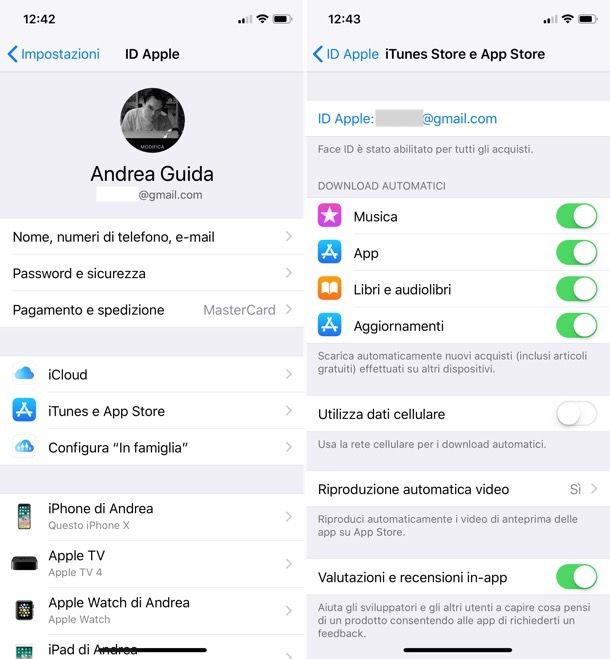
Per scoprire qual è l’ID Apple associato a un iPhone o un iPad, non devi far altro che aprire l’app Impostazioni (l’icona grigia con gli ingranaggi che si trova in Home screen o nella Libreria app) e selezionare il tuo nome dalla schermata che si apre. L’ID Apple verrà visualizzato immediatamente sotto il tuo nome nella schermata successiva.
Se nelle impostazioni di iOS non trovi il tuo nome, bensì la voce Esegui il login su iPhone o Esegui il login su iPad, significa che il tuo device non è associato ad alcun ID Apple. Se, invece, utilizzi una versione di iOS pari o precedente alla 10.2, non puoi trovare il tuo nome in quanto il menu è strutturato in maniera differente: per accedere ai dettagli del tuo account e visualizzare l’ID Apple, devi fare tap sulla voce iCloud.
Un’altra strada che puoi percorrere per trovare l’ID Apple su iPhone o iPad è accedere al menu di iCloud, pigiando sul tuo nome, e andare su iTunes Store e App Store. Si aprirà una schermata con, in cima, l’ID Apple associato al tuo account iTunes e all’App Store.
Se utilizzi una versione di iOS pari o precedente alla 10.2, puoi raggiungere il menu iTunes Store e App Store selezionandolo direttamente dalla schermata delle impostazioni di iOS.
Come trovare ID Apple su PC
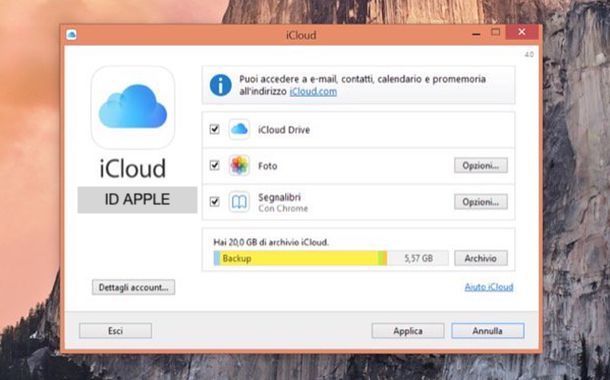
Se hai un PC Windows sul quale è installato il client ufficiale di iCloud (te ne ho parlato nel mio tutorial su come usare iCloud, ricordi?), puoi risalire al tuo ID Apple semplicemente avviando quest’ultimo dal menu Start di Windows e controllando l’indirizzo collocato nella barra laterale di sinistra. Cliccando, poi, sul pulsante Dettagli account… (in basso a sinistra) potrai visualizzare tutti i dettagli relativi al tuo ID Apple e gestire quest’ultimo direttamente dal computer.
Se non hai il client ufficiale di iCloud installato sul PC, ma hai iTunes, il software multimediale di casa Apple (di cui ti ho parlato approfonditamente nel mio tutorial su come scaricare iTunes), puoi risalire al tuo ID Apple e all’indirizzo email associato a quest’ultimo recandoti nel menu Account > Visualizza il mio account. Come facilmente intuibile, la procedura andrà a buon fine solo se in passato hai eseguito l’accesso a iTunes con il tuo ID Apple.
Come trovare ID Apple su Mac
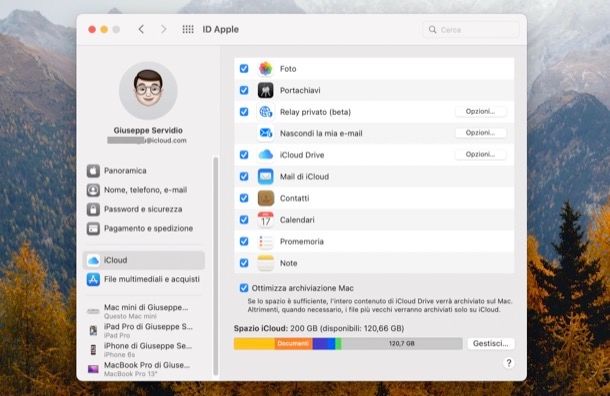
Se hai un Mac e lo hai associato almeno una volta al tuo ID Apple, hai numerose chance di risalire al tuo account. Puoi, infatti, seguire diverse procedure per riuscire nel tuo intento.
La strada più semplice che puoi seguire è quella di accedere a Preferenze di Sistema (l’icona grigia con gli ingranaggi che si trova nella barra Dock e nel Launchpad, richiamabile anche cliccando sul logo Apple in alto a sinistra e selezionando la relativa dicitura dal menu apertosi) e selezionare l’icona ID Apple (in alto, sulla destra) dalla finestra che si apre. Non ti resta, dunque, che appuntare i dati elencati nella barra laterale di sinistra, cioè nome e indirizzo email dell’ID Apple.
In alternativa, restando in Preferenze di Sistema, puoi cliccare sull’icona Account Internet e selezionare la voce iCloud dalla barra laterale di sinistra: troverai nome e indirizzo email dell’ID Apple in alto a destra della finestra che si aprirà.
Se nessuna delle due strade indicate in precedenza ti ha portato a trovare il tuo ID Apple, puoi provare a cercare l’account nelle applicazioni predefinite del Mac.
- Mac App Store e Libri — se avvii l’App Store di macOS (l’icona della lettera “A” stilizzata su fondo azzurro) o Libri (l’icona del libro aperto su fondo arancione) e fai clic sul tuo nome (in basso a sinistra), puoi trovare l’indirizzo email associato al tuo ID Apple immediatamente sotto il tuo nominativo.
- FaceTime — recandoti nel menu FaceTime > Preferenze dell’applicazione, puoi visualizzare il tuo ID Apple accanto alla voce ID Apple, nella scheda Impostazioni.
- Messaggi — anche l’applicazione Messaggi permette di scoprire il proprio ID Apple. Per usufruire di questa possibilità, recati nel menu Messaggi > Preferenze, seleziona la scheda iMessage e troverai il tuo ID Apple accanto alla relativa dicitura, nella parte superiore della finestra (a patto che tu abbia collegato l’applicazione al tuo ID in passato).
Come trovare ID Apple su Apple TV

Se hai un’Apple TV (il media center prodotto dal colosso di Cupertino, di cui ti ho parlato approfonditamente nel mio tutorial su come funziona Apple TV), puoi trovare il tuo ID Apple accedendo al menu delle Impostazioni e andando su Utenti e account > [tuo nome].
Come trovare ID Apple tramite browser
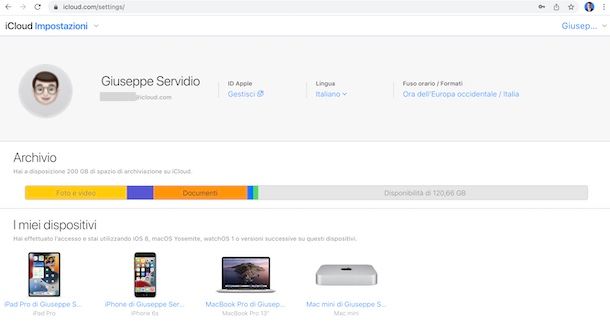
Se in passato hai usato il tuo computer per accedere a iCloud.com (il sito ufficiale di iCloud, attraverso il quale è possibile gestire il proprio account e accedere ai servizi online del colosso di Cupertino, come iCloud Mail o Foto di iCloud) e hai spuntato la casella per far ricordare il tuo account al browser, puoi trovare il tuo ID Apple cliccando semplicemente sulla dicitura Impostazioni account: nella nuova pagina che si apre, troverai la tua foto personale con accanto il nome e l’indirizzo email associati all’ID Apple.
Un altro sito che potrebbe consentirti di recuperare l’ID Apple è quello che l’azienda della mela morsicata ha allestito proprio per la gestione degli account degli utenti: appleid.apple.com. Se in passato hai effettuato l’accesso a questo sito e hai spuntato la casella Ricorda il mio ID Apple, nella pagina iniziale troverai il modulo di login precompilato con l’indirizzo email associato al tuo ID Apple, mentre effettuando il login potrai visualizzare tutti i dettagli del tuo account (nome, dispositivi associati, preferenze dei pagamenti e, naturalmente, anche l’ID Apple nell’apposito box dal quale potrai anche cambiarlo, come ti ho spiegato in quest’altra guida).
Infine, ti ricordo che se utilizzi la funzione di memorizzazione delle password del browser e in passato hai effettuato l’accesso a siti come quello di iCloud o dell’ID Apple, puoi accedere facilmente al database delle password memorizzate nel tuo programma di navigazione preferito (es. Chrome o Safari) e ricavare da lì indirizzo email e password dell’ID Apple. Trovi maggiori informazioni su questa procedura nel mio tutorial su come recuperare le password salvate sul browser.
Come trovare ID Apple di un amico
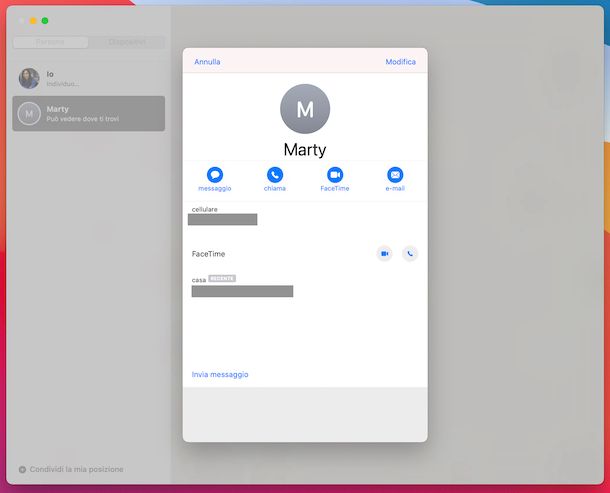
Sei giunto su questo articolo per scoprire come trovare ID Apple di un amico? Beh, ci sono varie soluzioni che è possibile prendere in considerazione. Ad esempio è possibile utilizzare la funzione In famiglia, che permette di condividere i propri acquisti su App Store, gli abbonamenti ad Apple Music ed Apple TV+ e molto altro ancora, fino a un massimo di sei utenti.
Un’altra possibilità è data dal servizio Dov’è, che permette di rintracciare amici, parenti (e, con l’avvento degli AirTag, anche oggetti), che hanno acconsentito a questa possibilità rendendo tacciabili i loro dispositivi a marchio Apple.
Per maggiori informazioni a questo riguardo, ti invito a consultare l’approfondimento in cui spiego proprio come trovare ID Apple di un amico).
Come recuperare ID Apple e password
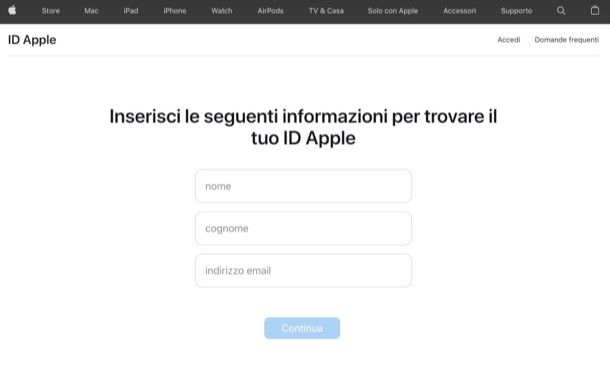
Se nessuna delle soluzioni di cui sopra ti ha consentito di ritrovare l’ID Apple, puoi rivolgerti direttamente al colosso di Cupertino e seguire la procedura di recupero dell’account (se non ricordi il nome o l’indirizzo email del tuo account e, pertanto, vuoi recuperare ID Apple senza email) e/o quella di reimpostazione della password (se non ricordi la chiave di accesso al tuo account).
Per effettuare il recupero dell’account, collegati a questa pagina Web e fai clic sul link cercarlo qui, in corrispondenza della voce Se hai dimenticato il tuo ID Apple, puoi, che si trova in basso. Dopodiché compila il modulo che ti viene proposto, inserendo nome, cognome e indirizzo email negli appositi campi di testo, ricopia il codice di sicurezza che vedi in basso nel campo Digita i caratteri nell’immagine e clicca sul pulsante Continua. Se c’è corrispondenza tra i dati inseriti nel modulo e uno degli account presenti sui server di Apple, vedrai comparire il messaggio ID Apple trovato e, sotto quest’ultimo, l’ID recuperato (più il pulsante per accedere alla pagina di gestione dell’account).
A seconda delle impostazioni del tuo account, potrebbe esserti chiesto di recuperare l’account tramite un altro dispositivo Apple in tuo possesso (associato al medesimo ID), tramite il tuo telefono, etc. Per questo motivo, sii pronto a seguire le indicazioni che compaiono a schermo di volta in volta.
Se non ricordi la password necessaria ad accedere al tuo ID Apple, collegati a questa pagina Web, digita l’indirizzo email associato all’account e il codice di sicurezza negli appositi campi di testo e pigia sul pulsante Continua. Successivamente, se richiesto, digita anche il numero di telefono che hai associato al tuo ID, clicca su Continua e scegli se reimpostare la password usando un altro dispositivo collegato all’ID Apple o il numero di telefono registrato a quest’ultimo. Riceverai un link per la reimpostazione della password su uno dei dispositivi associati al tuo ID Apple (tramite notifica push) o sul cellulare (tramite SMS).
Se qualche passaggio non ti è chiaro, trovi istruzioni più dettagliate su come recuperare password ID Apple nel mio tutorial dedicato all’argomento.
Come recuperare ID Apple bloccato
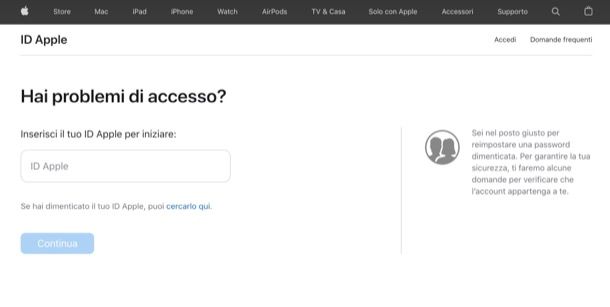
Il tuo ID Apple risulta bloccato e per questo motivo ti stai chiedendo come recuperarlo? Beh, in questo caso potresti provare a recarti su questa pagina del sito di Apple ed effettuare l’accesso con le credenziali del tuo account. A login effettuato potrebbe esserti proposto il recupero dell’account qualora risulti disabilitato per un qualche motivo.
Visto quanto potrebbe essere articolata la procedura, la lettura della mia guida su come riabilitare ID Apple potrebbe esserti senz’altro di aiuto. Nel caso in cui dovessi continuare a riscontrare problemi, però, ti invito a contattare Apple.
Come recuperare dati ID Apple
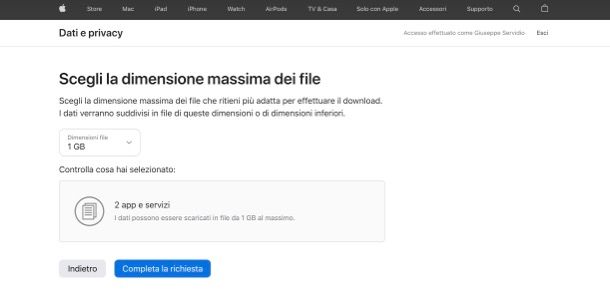
Ti piacerebbe recuperare i dati associati al tuo ID Apple, in modo da scoprire quali informazioni vengono collezionate su di te? È possibile fare anche questo.
Per riuscirci, accedi con il tuo ID Apple su questa pagina del sito di Apple, clicca sulla voce Richiedi una copia dei tuoi dati (nella sezione Ottieni una copia dei dati) e seleziona quali dati scaricare (es. Attività Wallet, Contatti di iCloud, Note di iCloud, etc.) oppure fai clic sul pulsante Seleziona tutto, se desideri effettuare il download di tutti i dati.
Successivamente, fai clic sul pulsante Continua (in fondo alla pagina), scegli la dimensione massima del download tramite il menu a tendina presente nella nuova pagina apertasi e, quindi, clicca sul pulsante Completa la richiesta.
A questo punto non devi fare altro che attendere la risposta di Apple, che ti informerà via mail in merito a quando e come potrai scaricare i tuoi dati (basterà premere su un link e su un apposito bottone di download per procedere).

Autore
Salvatore Aranzulla
Salvatore Aranzulla è il blogger e divulgatore informatico più letto in Italia. Noto per aver scoperto delle vulnerabilità nei siti di Google e Microsoft. Collabora con riviste di informatica e cura la rubrica tecnologica del quotidiano Il Messaggero. È il fondatore di Aranzulla.it, uno dei trenta siti più visitati d'Italia, nel quale risponde con semplicità a migliaia di dubbi di tipo informatico. Ha pubblicato per Mondadori e Mondadori Informatica.






